Cómo cambiar la configuración avanzada – HP Version 3.0 User Manual
Page 32
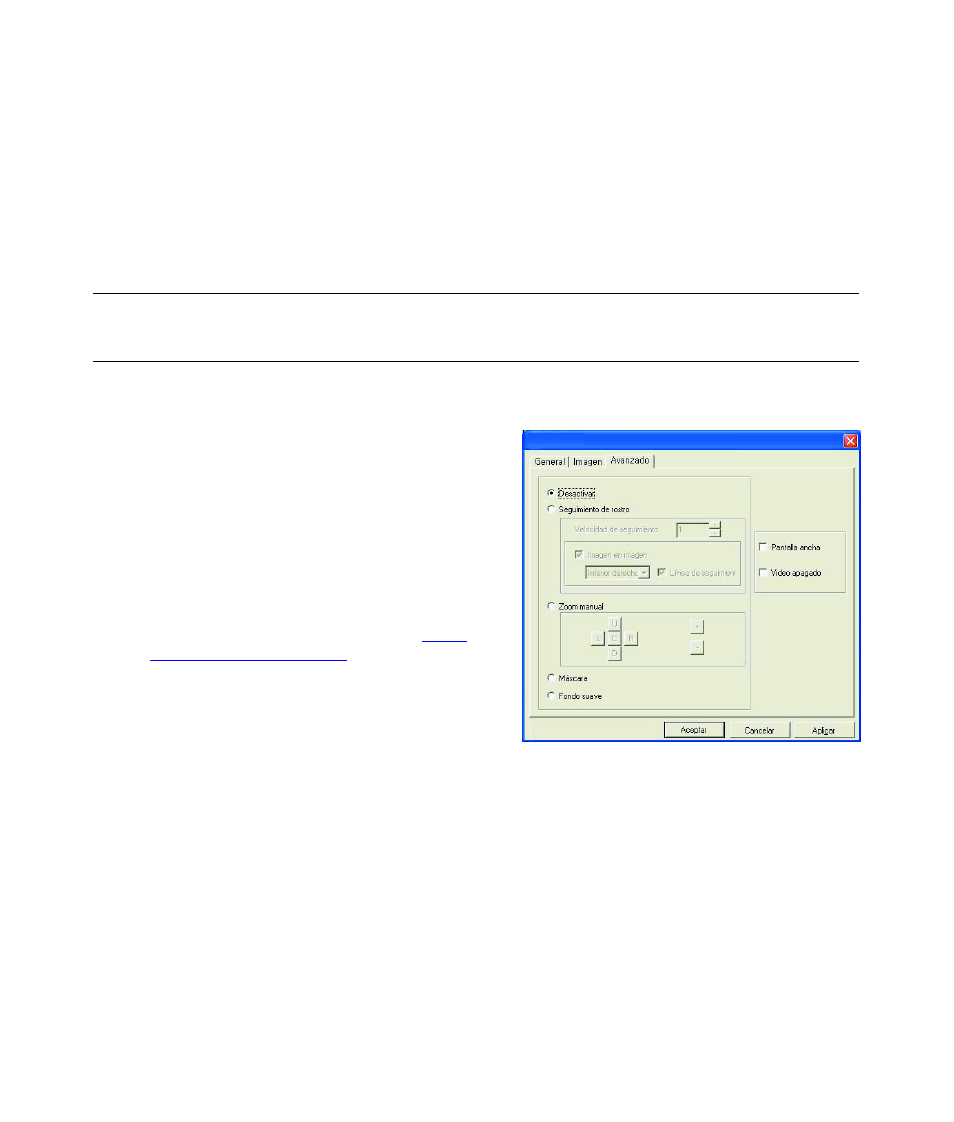
26
Guía del usuario de la Webcam de HP
6
En Espejo, indique si desea girar la imagen marcando las casillas Horizontal y Vertical.
7
En Reflector, seleccione Encendido para encender el LED de la webcam, o seleccione Apagado para
apagarlo.
8
En Parpadeo, seleccione Exterior si está afuera o utiliza iluminación natural. Seleccione 50Hz si está fuera
de los Estados Unidos, o 60Hz si está en los Estados Unidos.
9
(Opcional) Haga clic en Guardar como para guardar su configuración y asignarle un nombre, de manera
que pueda utilizarla nuevamente más tarde.
10
Haga clic en Aceptar.
Cómo cambiar la Configuración avanzada
1
En la aplicación ArcSoft VideoImpression o
HP Photosmart Essential, haga clic en Valores o
Settings.
2
Haga clic en la pestaña Avanzado.
3
Seleccione uno de los siguientes controles:
Desactivar apaga el Seguimiento de rostro, el
Zoom manual, la Máscara y el Fondo suave.
La función Seguimiento de rostro ajusta la
cámara para que siga los movimientos de su rostro.
Para obtener más información, consulte
utilizar Seguimiento de rostro
.
La función Zoom manual le permite controlar los
niveles y direcciones del zoom.
La function Máscara oculta el rostro en el centro de
la imagen.
La function Fondo suave suaviza los bordes en el
fondo detrás del rostro central.
4
(Opcional) Seleccione la casilla de verificación Pantalla ancha para agregar un borde oscuro sobre y
debajo de la imagen.
5
(Opcional) Seleccione la casilla de verificación Vídeo apagado para apagar la señal de vídeo. Cuando
se selecciona esta casilla, la pantalla se oscurece.
6
Haga clic en Aceptar.
NOTA: Para utilizar una configuración guardada previamente, seleccione Cargar y luego seleccione el nombre
que asignó a la configuración buscada. Para restaurar la configuración de fábrica, seleccione
Predeterminado.
